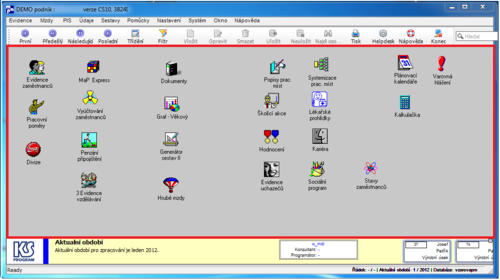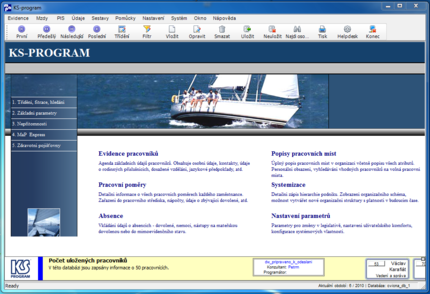Aktivní plocha: Porovnání verzí
Z Prirucky
(Nová stránka: == Aktivní plocha == 700px Aktivní plocha zabírá největší část plochy aplikace. Existuje * Varianta 1 - bez motivu * Varianta 2 - s j...) |
|||
| (Není zobrazena jedna mezilehlá verze od stejného uživatele.) | |||
| Řádek 1: | Řádek 1: | ||
''Aktivní plocha'' zabírá největší část pracovní plochy C/S aplikace. Varianta (plocha bez motivu / plocha s motivem) se nastavuje v agendě [[Třídění, filtrace, hledání]]. | |||
[[Image:O-hlavni-okno-aplikace.png| | {|border="1" cellpadding="3" cellspacing="0" | ||
|- style="background-color: #eeeeee" | |||
| <center> Plocha bez motivu </center> | |||
| <center> Plocha s motivem </center> | |||
|- | |||
| [[Image:O-hlavni-okno-aplikace-plocha.png|500px]] | |||
| [[Image: O-hlavni-okno-aplikace-motiv3.png|430px]] | |||
|} | |||
== Plocha bez motivu == | |||
* '''Zástupci''' - [[Zástupci na aktivní ploše]]. Na plochu se mohou umísťovat zástupci jednotlivých agend. Dvojím kliknutím myši na zástupce (ikona na ploše) dojde ke spuštění agendy (nemusí se procházet a vyhledávat v menu). | |||
* | * '''Barva pozadí''' - [[Nastavení pozadí]]. | ||
* '''Uložení''' - '''pro každého uživatele'''. Nastavení a vzhled aktivní plochy se uchovává pro každého přihlášeného uživatele v rámci jednoho počítače odděleně. Tzn. pokud aplikaci používají na jednom PC dva uživatelé, mohou si uchovávat každý svoje nastavení aktivní plochy zvlášť. | |||
== Plocha s motivem == | |||
* '''Výběr motivu''' - motivy jsou dány napevno - uživatel si nemůže zadat vlastní obrázek, ale pouze vybírá z možných variant. | |||
* '''Aktivní odkazy''' - v rámci motivu existuje 6 nadpisů, po jejichž kliknutí se otevře příslušná agenda. Pravoklikem myši je možno určit jinou agendu pro otevírání a přejmenovat nadpis. Vpravo se zobrazuje seznam posledně otevřených oken – kliknutím je také možno okno aktivovat. | |||
== Odkazy == | |||
* [[Práce s aplikací]] | |||
[[ | * [[Zástupci na aktivní ploše]] | ||
* | |||
Aktuální verze z 2. 12. 2016, 15:41
Aktivní plocha zabírá největší část pracovní plochy C/S aplikace. Varianta (plocha bez motivu / plocha s motivem) se nastavuje v agendě Třídění, filtrace, hledání.
Plocha bez motivu
- Zástupci - Zástupci na aktivní ploše. Na plochu se mohou umísťovat zástupci jednotlivých agend. Dvojím kliknutím myši na zástupce (ikona na ploše) dojde ke spuštění agendy (nemusí se procházet a vyhledávat v menu).
- Barva pozadí - Nastavení pozadí.
- Uložení - pro každého uživatele. Nastavení a vzhled aktivní plochy se uchovává pro každého přihlášeného uživatele v rámci jednoho počítače odděleně. Tzn. pokud aplikaci používají na jednom PC dva uživatelé, mohou si uchovávat každý svoje nastavení aktivní plochy zvlášť.
Plocha s motivem
- Výběr motivu - motivy jsou dány napevno - uživatel si nemůže zadat vlastní obrázek, ale pouze vybírá z možných variant.
- Aktivní odkazy - v rámci motivu existuje 6 nadpisů, po jejichž kliknutí se otevře příslušná agenda. Pravoklikem myši je možno určit jinou agendu pro otevírání a přejmenovat nadpis. Vpravo se zobrazuje seznam posledně otevřených oken – kliknutím je také možno okno aktivovat.